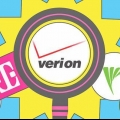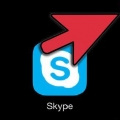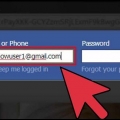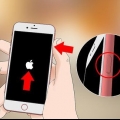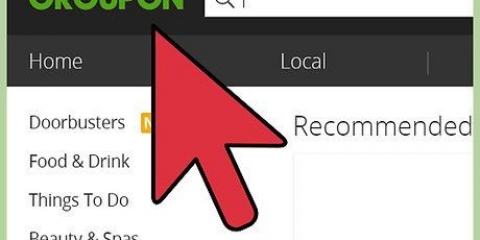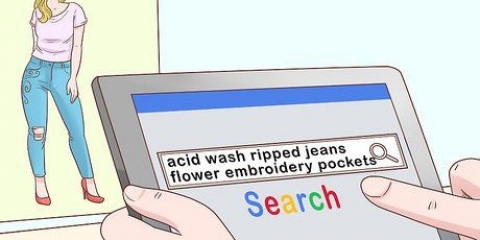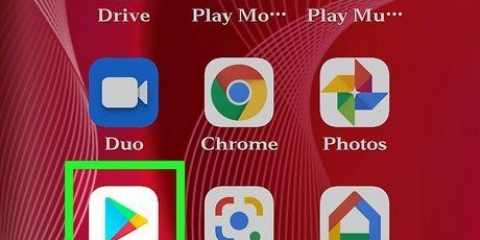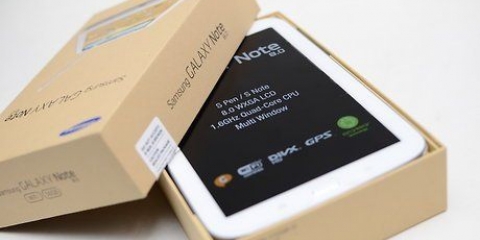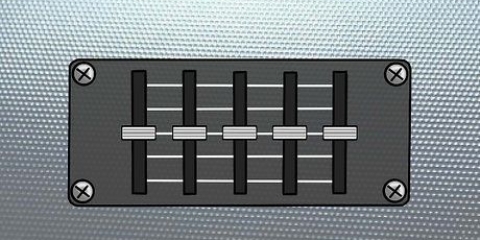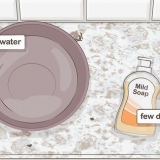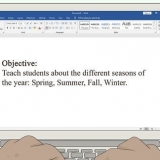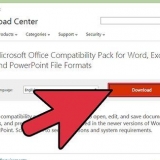Je nach verwendeter App werden Sie möglicherweise aufgefordert, einen universellen Code für das Gerät einzugeben. Sie finden diese Codes im Internet, indem Sie nach dem Modell und dem `Fernbedienungscode` suchen. Sie können auch eine Website wie verwenden https://codesforuniversalremotes.com Besuchen Sie, um Ihren Code zu finden. Fernseher, DVD/Blu-Ray-Player, Audio-Receiver und mehr können mit einem IR-Blaster gesteuert werden.


Verwenden eines android-ir-blasters
Das IR in `IR Blaster` steht für Infrarot. Die meisten Fernbedienungen verwenden Infrarot, um mit Home-Entertainment-Geräten wie Fernsehern, Audioempfängern und DVD-Playern zu kommunizieren. Einige Android-Modelle verfügen über einen integrierten IR-Blaster und mit der richtigen App können Sie mit Ihrem Telefon oder Tablet unter anderem Ihren Fernseher steuern. Dieses Tutorial zeigt Ihnen, wie Sie Ihr IR-fähiges Android-Telefon oder -Tablet in eine virtuelle Fernbedienung verwandeln.
Schritte

1. Stellen Sie sicher, dass Ihr Telefon über einen IR-Blaster verfügt. Der einfachste Weg, dies herauszufinden, besteht darin, im Internet nach den Spezifikationen Ihres Telefonmodells zu suchen (oder nach Ihrem Telefonmodell mit den Worten "IR-Blaster" daneben zu suchen) und sich die Suchergebnisse anzusehen. Heutzutage werden weniger Androids mit IR-Blastern geliefert, aber Sie können sie immer noch bei einigen Modellen finden.
- Moderne HTC- und Samsung-Modelle werden nicht mehr mit IR-Blastern geliefert, aber Sie finden sie oft auf neueren Modellen von Huawei, Honor und Xiaomi.
- Sie können auch das Benutzerhandbuch Ihres Android-Geräts anzeigen, wenn Sie es gespeichert haben.

2. Installieren Sie eine IR-Universalfernbedienungs-App, wenn Sie noch keine haben. Bevor Sie eine neue App herunterladen, suchen Sie in Ihrer App-Schublade nach einer integrierten Remote-/IR-Blaster-App. Wenn Sie keine sehen, gibt es im Google Play Store viele kostenlose und kostenpflichtige Apps, mit denen Sie Ihre Audio- und Videogeräte zu Hause steuern können. Einige beliebte und hoch angesehene Optionen sind die Universal TV-Fernbedienung von CodeMatics und AnyMote Universal Remote + WiFi Smart Home Control von Color Tiger. Möglicherweise müssen Sie einige verschiedene Apps ausprobieren, bevor Sie diejenige finden, die für Sie am besten geeignet ist.
Nicht alle IR-Apps sind universelle Fernbedienungs-Apps. Einige sind für bestimmte Marken. Bitte lesen Sie die Beschreibung der App, bevor Sie sie installieren.

3. Öffnen Sie Ihre IR-Fernbedienungs-App. du kannst an Öffnen Tippen Sie auf , um die App aus dem Play Store zu öffnen, oder tippen Sie auf das Symbol in der App-Schublade.

4. Wählen Sie Ihren IR-Blaster aus, wenn Sie dazu aufgefordert werden. Die App fordert Sie auf, Ihren IR-Blaster auszuwählen, wenn Sie ihn zum ersten Mal öffnen. Befolgen Sie die Anweisungen auf dem Bildschirm, um es auszuwählen und/oder wählen Sie die entsprechenden Berechtigungen aus.

5. Wählen Sie das Modell aus, das Sie steuern möchten. Die meisten Apps verfügen über eine integrierte Liste unterstützter Audio- und Videogeräte, aus denen Sie auswählen können. Normalerweise muss man zuerst den Hersteller und dann das Modell auswählen.

6. Befolgen Sie die Anweisungen auf dem Bildschirm, um das Gerät einzurichten. Nachdem Sie Ihr Modell ausgewählt haben, zeigt Ihre App einige Anweisungen an, um es mit der App zu verknüpfen. Die Schritte variieren je nach App und Gerät. Sobald Sie mit der Installation fertig sind, sollten Sie Ihr Android verwenden können, um das Gerät zu steuern.
Bei einigen Apps können Sie mehrere Geräte hinzufügen. Wenn die App kostenlos ist, kann die Anzahl der Geräte, die Sie hinzufügen können, begrenzt sein.

7. Richten Sie den IR-Blaster auf das Gerät, das Sie steuern möchten. Genau wie eine normale Fernbedienung funktioniert der IR-Blaster am besten, wenn Sie das Gerät richtig halten. Normalerweise befindet sich der IR-Blaster auf der Oberseite des Geräts. Zeigen Sie einfach auf die Tasten auf Ihrem Android-Bildschirm und drücken Sie sie, um das von Ihnen gewählte Gerät zu steuern.

8. Testen Sie Ihre externen Funktionen. Drücken Sie zum Starten den Netzschalter, um das Gerät ein- oder auszuschalten, und arbeiten Sie dann an anderen Bedienelementen weiter. Die virtuelle Fernbedienung in der App sollte die gleichen (oder ähnliche) Funktionen haben wie die eigentliche Produktfernbedienung.
"Verwenden eines android-ir-blasters"
Оцените, пожалуйста статью